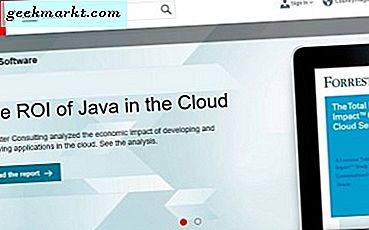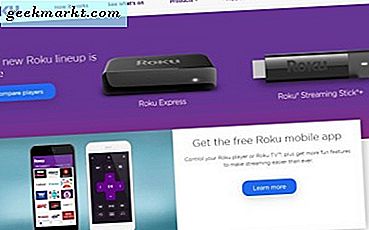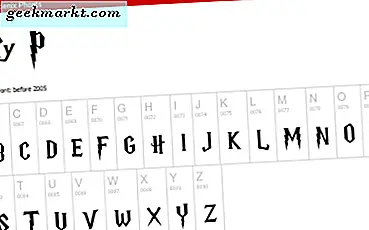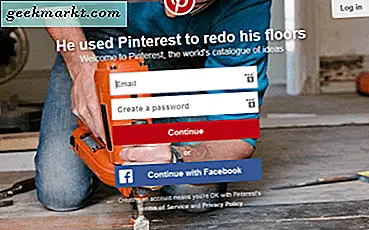มีเหตุผลบางประการที่คุณอาจต้องการซ่อนแอปพลิเคชันบนโทรศัพท์หรือแท็บเล็ต Android ของคุณ คุณมักให้อุปกรณ์แก่บุตรหลานหรือสมาชิกในครอบครัวและไม่ต้องการให้พวกเขาเข้าถึงข้อมูลสำคัญของคุณ บางทีคุณอาจพยายามซ่อนแอปที่คุณไม่สามารถถอนการติดตั้งออกจากโทรศัพท์ได้จากลิ้นชักแอป หรือแม้กระทั่งบางทีคุณอาจไม่ต้องการให้ใครรู้ว่าคุณมีแอพพลิเคชันเฉพาะที่ติดตั้งไว้ในโทรศัพท์ของคุณ ไม่ว่าจะมีสาเหตุอะไรปัญหายังคงมีอยู่: คุณต้องการซ่อนแอปเหล่านี้จากบุคคลอื่นที่ใช้โทรศัพท์ของคุณและไม่แน่ใจว่าอย่างไร
ข่าวดี: มีวิธีต่างๆในการซ่อนหรือย้ายแอปพลิเคชันบนโทรศัพท์ของคุณ ไม่ว่าคุณจะเป็นสาเหตุของคุณคุณจะสามารถตรวจสอบให้แน่ใจว่าไม่มีใครในบางกรณีไม่ใช่ตัวคุณเองสามารถใช้แอปพลิเคชันที่ซ่อนอยู่ของคุณได้ เรามีวิธีการที่แตกต่างกันในการสำรวจโดยแต่ละตัวจะทำงานได้ดีขึ้นเล็กน้อยสำหรับกรณีการใช้งานที่เฉพาะเจาะจงมากกว่ากรณีอื่น ๆ ดังนั้นให้ดึงโทรศัพท์ออกและขอซ่อนแอปบางส่วนของคุณออกเพื่อความปลอดภัยในคู่มือนี้เพื่อซ่อนแอปบน Android
การถอนการติดตั้งและการปิดใช้งาน Apps ที่คุณไม่ต้องการ
เริ่มต้นด้วยตัวอย่างที่ง่ายและมีประสิทธิภาพมากที่สุดสำหรับผู้อ่านที่พยายามจะลบแอปพลิเคชันออกจากอุปกรณ์อย่างสมบูรณ์ อุปกรณ์แอนดรอยด์จำนวนมากโดยเฉพาะอุปกรณ์ Android ที่มาจากผู้ให้บริการโทรศัพท์มือถือแทนการปลดล็อกมักจะมาพร้อมกับซอฟต์แวร์ที่ไม่จำเป็นหรือไม่จำเป็นซึ่งติดตั้งอยู่ในอุปกรณ์ สมาร์ทโฟนจาก Verizon และ AT & T โดยเฉพาะมีแนวโน้มที่จะเป็นตัวอย่างที่เลวร้ายที่สุดสำหรับผู้ให้บริการอุปกรณ์พกพาที่ใช้พื้นที่บนอุปกรณ์ของคุณและลดปัญหาเรื่องประสิทธิภาพและการแจ้งเตือนที่ไม่จำเป็น ในบางกรณีคุณสามารถถอนการติดตั้งซอฟต์แวร์นี้ได้อย่างที่คุณต้องการกับแอปอื่น ๆ : กดไอคอนค้างไว้และลากไปที่ "ยกเลิกการติดตั้ง" ที่ด้านบนของจอแสดงผล
สำหรับซอฟต์แวร์จำนวนมากนี้สิ่งที่ดีที่สุดที่คุณสามารถทำได้ก็คือ "ปิดใช้งาน" แอป การปิดใช้งานแอปบนอุปกรณ์จะไม่ลบข้อมูลออกจากพาร์ติชันระบบของคุณ พวกเขาจะยังคงใช้พื้นที่บนอุปกรณ์ของคุณเหมือนเดิม อย่างไรก็ตามข่าวดีก็คือการปิดใช้งานแอปทำให้คุณสามารถได้รับประโยชน์เกือบเท่าเดียวกับอุปกรณ์ของคุณด้วยการถอนการติดตั้งแบบง่ายๆ แอปพลิเคชันที่ปิดใช้งานไม่สามารถผลักดันการแจ้งเตือนทำงานในพื้นหลังหรือแสดงบนอุปกรณ์ของคุณได้ ที่เดียวที่คุณจะเห็นแอปที่ปิดใช้อยู่ภายในตัวจัดการแอปพลิเคชันโดยมีแท็ก "ปิดการใช้งาน" อยู่ติดกับชื่อ โชคร้ายที่คุณไม่สามารถถอนการติดตั้งแอพพลิเคชัน Bloatware บางอย่างบนอุปกรณ์บางเครื่อง แต่การปิดใช้งานเหล่านี้เป็นสิ่งที่ดีที่สุดถัดไปและมักมีประสิทธิภาพเพิ่มขึ้น
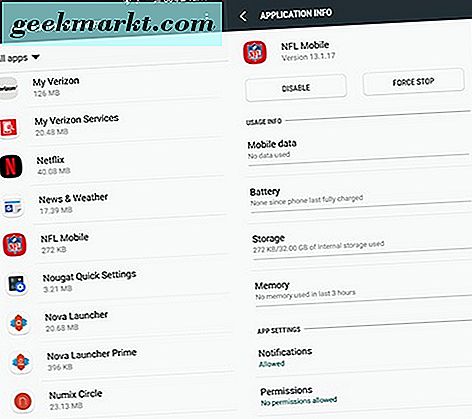
หากคุณไม่เคยปิดแอปมาก่อนจะแตกต่างจากการถอนการติดตั้งแบบง่ายๆ คุณจำเป็นต้องปิดใช้งานแอปจากผู้จัดการแอ็พพลิเคชันและมีสองวิธีที่จะมาที่นี่ วิธีมาตรฐาน: ไปที่เมนูการตั้งค่าของคุณและหาเมนู "Apps" ใต้หมวด "Phone" ในเมนูการตั้งค่าแบบง่ายจะมีหมวดหมู่ของตัวเอง ภายใน "แอป" ให้แตะ "ผู้จัดการแอปพลิเคชัน" ซึ่งจะให้รายชื่อแอปพลิเคชันที่คุณติดตั้งทั้งจาก Play สโตร์และในโทรศัพท์ของคุณ รายการจะเรียงตามตัวอักษรเพื่อเลื่อนดูรายการแอปพลิเคชันและค้นหาแอปหรือแอปที่คุณต้องการปิดใช้งาน เมื่อคุณอยู่ในเมนูแอปพลิเคชันแล้วคุณจะเห็นตัวเลือกเพื่อปิดใช้งานแอปพลิเคชันที่มีการแสดงรายการตัวเลือก "ถอนการติดตั้ง" ไว้เป็นปกติ แตะ "ปิดใช้งาน" จากนั้นแตะ "OK" ในคำเตือนที่แจ้งว่าการปิดใช้งานแอปอาจทำให้เกิดปัญหากับโทรศัพท์ของคุณ แอปพลิเคชันอาจต้องถอนการติดตั้งการอัปเดตในช่วงสั้น ๆ เพื่อย้อนกลับไปที่เวอร์ชันของโรงงาน เมื่อกระบวนการเสร็จสมบูรณ์แล้วแอปจะถูกปิดใช้งานบนอุปกรณ์ของคุณ
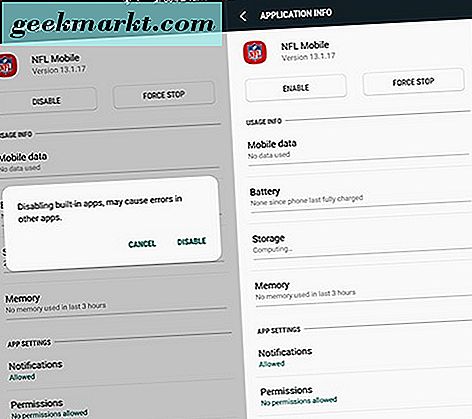
มีวิธีที่เร็วกว่าในการไปที่การตั้งค่าแอปพลิเคชันเพื่อปิดใช้งานแอป แทนที่จะขุดผ่านโปรแกรมจัดการแอพพลิเคชันสำหรับทุกแอ็พพลิเคชันเพียงแค่ลากแอปที่คุณต้องการไปที่ไอคอน "ข้อมูลแอป" ที่ด้านบนของหน้าจอ การดำเนินการนี้จะเปิดขึ้นที่ด้านขวาของหน้าจอการตั้งค่าแอ็พพลิเคชันและคุณสามารถปิดใช้งานแอพได้ทันที ต่อกระบวนการนี้สำหรับแอปทั้งหมดที่คุณต้องการจากอุปกรณ์ แต่ไม่สามารถถอนการติดตั้งได้ โดยปกติจะมีปพลิเคชันบางอย่างที่ไม่สามารถปิดการใช้งาน; คุณจะต้องทิ้งข้อมูลเหล่านี้ไว้ในขณะนี้และพวกเขาจะยังคงสามารถทำงานบนอุปกรณ์ของคุณได้ ข่าวดี: เรายังคงสามารถซ่อนแอปพลิเคชันเหล่านี้จากโทรศัพท์ของคุณเพื่อไม่ให้อุปกรณ์ของคุณเกะกะ
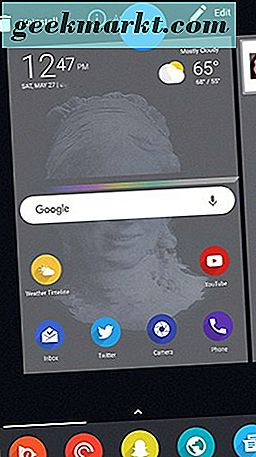
ใช้ Launchers ของบุคคลที่สามเพื่อซ่อน
ไม่ว่าคุณจะพยายามซ่อนแอประบบที่คุณไม่ต้องการและไม่สามารถถอนการติดตั้งได้หรือซ่อนอรรถประโยชน์ที่ไม่จำเป็นต้องเข้าถึงจากลิ้นชักของแอปพลิเคชันโปรแกรมเปิดใช้งานบุคคลที่สามทำให้ใช้งานได้ง่ายมาก เพื่อซ่อนแอปพลิเคชันจากลิ้นชักแอปในขณะที่ยังคงทิ้งไว้ในอุปกรณ์ของคุณ มีแอปพลิเคชันมากมายที่ทำงานในพื้นหลังของอุปกรณ์เช่นการปรับแต่งแสงการแจ้งเตือนหรือแอปที่ปิดใช้ไฟปุ่มบนโทรศัพท์เช่น Galaxy S6 หรือ S7 ซึ่งคุณไม่จำเป็นต้องใช้ในลิ้นชักแอปของคุณและเป็นที่ที่สาม บางส่วนเข้ามา ..
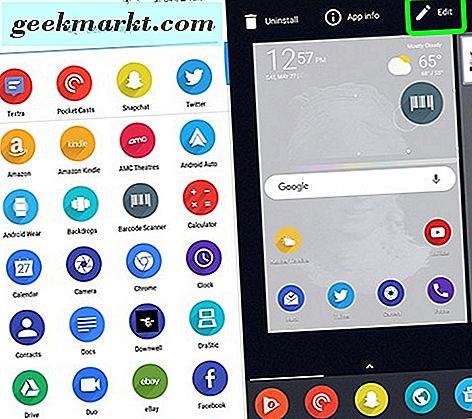
เราใช้โนวาในภาพหน้าจอซึ่งเป็นโปรแกรมเปิดใช้แสงไฟที่ใช้เลียนแบบอินเทอร์เฟซ Android มาตรฐานของ Google บนโทรศัพท์ Pixel แม้ว่าผู้ใช้ส่วนใหญ่จาก Play สโตร์จะสามารถซ่อนแอปได้ แต่ก็สามารถทำได้โดยใช้วิธีการของแต่ละบุคคลดังนั้นหากคุณกำลังใช้งาน Apex หรือ Launcher 3 คุณจะต้องตรวจสอบภายในการตั้งค่าของ Launcher เพื่อดู หากมีวิธีซ่อนแอปพลิเคชันจากลิ้นชักแอป
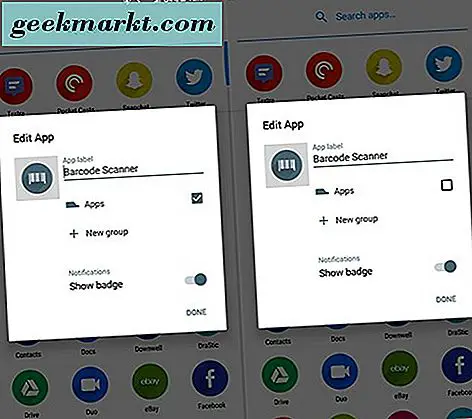
เริ่มต้นด้วยการหาแอปที่ต้องการซ่อนภายในลิ้นชักของแอป แตะไอคอนค้างไว้และลิ้นชักแอปจะปิดลง ลากไอคอนไปที่ไอคอน "แก้ไข" ที่มุมบนขวาของหน้าจอหลัก ป๊อปอัปสำหรับการตั้งค่า Nova ของแอ็พพลิเคชันจะปรากฏขึ้นโดยมีตัวเลือกต่างกันสองแบบ เราต้องการยกเลิกการเลือก "Apps" ซึ่งจะหยุดการแสดงแอ็พพลิเคชันภายในลิ้นชัก app คุณยังคงสามารถใช้แอปพลิเคชันได้และคุณสามารถเปิดแอปได้ด้วยการค้นหาชื่อภายในลิ้นชักแอปแม้ว่าแอปจะซ่อนอยู่ก็ตาม
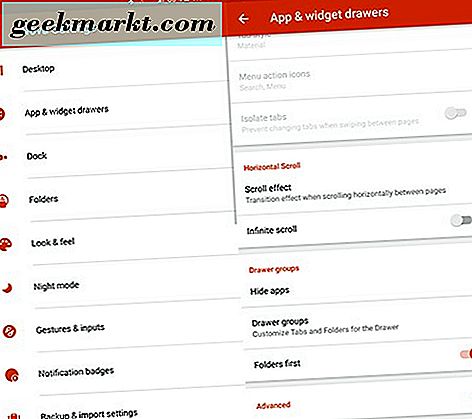
นอกจากนี้คุณยังสามารถซ่อนแอปพลิเคชันได้โดยไปที่การตั้งค่าของ Nova แล้วแตะตัวเลือก "App and widget drawers" และเลื่อนไปที่ด้านล่างสุดของเมนูเพื่อค้นหา "ซ่อนแอป" ในหมวด "กลุ่มลิ้นชัก" ภายในเมนู "ซ่อนแอป" คุณสามารถตรวจสอบแอปทั้งหมดที่ต้องการซ่อนจากลิ้นชักของ Nova ได้
วิธีการอื่น ๆ
มีแอปพลิเคชันจำนวนหนึ่งใน Play สโตร์ที่สัญญาว่าจะสามารถซ่อนแอปพลิเคชันจากอุปกรณ์ของคุณได้ แต่โดยส่วนใหญ่แล้วอุปกรณ์เหล่านี้อาจไม่สามารถใช้งานได้หรือจำเป็นต้องเข้าถึงรากบนโทรศัพท์ของคุณและหากคุณไม่ได้ฝังราก คุณสามารถติดตั้งตัวเปิดใช้งานบุคคลที่สามเพื่อทำสิ่งเดียวกันได้ง่ายขึ้น มีแอป "App Locker" จำนวนมากใน Play สโตร์ซึ่งในขณะที่ไม่จำเป็นต้องซ่อนแอปพลิเคชันจากโทรศัพท์ของคุณคุณสามารถใส่รหัสผ่านในแอปเฉพาะเหล่านี้ลงในโทรศัพท์ของคุณเพื่อปกป้องผู้ใช้ที่ไม่ได้ระบุให้เข้าถึงแอปอย่างเช่น รายชื่อติดต่อหรือบัญชีธนาคารของคุณ หากคุณสนใจในสิ่งนี้เราขอแนะนำให้ใช้ลายนิ้วมือ AppLock เครื่องมือล็อกแอปที่ดีซึ่งสามารถใช้ลายนิ้วมือของคุณเพื่อปลดล็อกแอปพลิเคชันใด ๆ ที่คุณคิดว่าคุ้มค่า
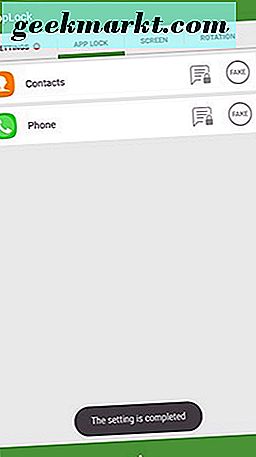
***
ขออภัยนอกเหนือจากการใช้งานบุคคลที่สามแล้วการซ่อนแอปจากโทรศัพท์ของคุณโดยไม่ต้องปิดหรือถอนการติดตั้ง แต่แอปพลิเคชันที่ป้องกันด้วยรหัสผ่านจากผู้บุกรุกก็เป็นพื้นฐานที่ดีซึ่งในขณะที่ซ่อนแอปของคุณไม่ได้จะช่วยให้แอปส่วนตัวของคุณปลอดภัยพอที่สมาชิกในครอบครัวเด็กหรือผู้บุกรุกจะไม่สามารถเข้าถึงข้อมูลของคุณโดยไม่ได้รับอนุญาตจากคุณ